
Logo minangka salah sawijining komponen simbolisme merek sing tujuane nambah kesadaran babagan merek utawa proyek sing kapisah. Perkembangan produk kasebut yaiku melu wong loro lan kabeh studio, biaya sing bisa gedhe banget. Ing artikel iki, kita bakal ngomong babagan cara nggawe logo kanthi bantuan layanan online.
Nggawe logo online
Layanan sing dirancang kanggo mbantu kita nggawe logo kanggo situs utawa perusahaan, ana cukup akeh ing internet. Ing ngisor iki, kita bakal nyawang sawetara. Kaendahan situs web kasebut sing digunakake karo dheweke dadi produksi simbolisme sing meh simbolis. Yen logo butuh akeh utawa sampeyan kerep miwiti macem-macem proyek, mula kudu nggunakake sumber daya online.Aja diskon lan kemampuan kanggo ngembangake logo kanthi bantuan program khusus sing ngidini sampeyan mandhiri saka tata letak, template lan nggawe desain sing unik.
Waca liyane:
Program kanggo nggawe logo
Cara nggawe logo ing Photoshop
Carane nggambar logo bunder ing photoshop
Cara 1: Logaster
Logaster minangka salah sawijining perwakilan sumber kanggo nggawe lengkap produk perusahaan - logo, kertu bisnis, blangko lan lambang kanggo situs.
Menyang Layanan Logaster
- Kanggo miwiti karya lengkap kanthi layanan, sampeyan kudu ndhaptar akun pribadi. Prosedur minangka standar kanggo situs sing padha, Kajaba iku, sampeyan bisa nggawe akun kanthi nggunakake tombol sosial.

- Sawise mlebu sukses, klik "Gawe logo".

- Ing kaca sabanjure Sampeyan kudu ngetik jeneng, yen sampeyan pengin, entuk slogan lan pilih arah kegiatan. Parameter pungkasan bakal nemtokake set tata letak ing langkah sabanjure. Sawise rampung setelan, klik "Sabanjure".

- Blok ing ngisor iki bisa milih tata letak kanggo logo kasebut saka sawetara atus pilihan. Kita nemokake favorit banjur pencet tombol "Owahi Logo".
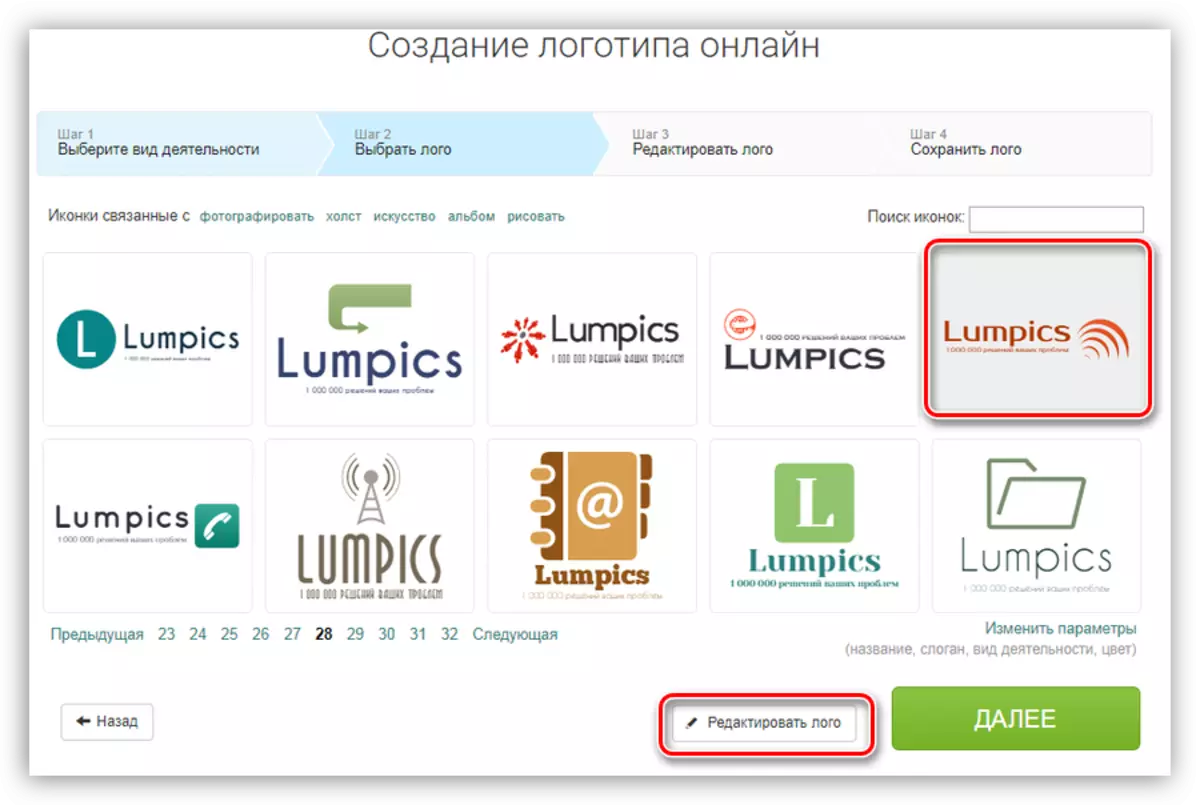
- Ing jendhela Editor wiwitan, sampeyan bisa milih jinis lokasi sing cocog karo saben liyane.

- Bagéan sing diowahi kaya ing ngisor iki: klik ing unsur sing cocog, sawise pesawat parameter diganti ing blok tengen katon. Gambar kasebut bisa diowahi menyang endi wae sing diusulake lan ngganti warna isi kasebut.
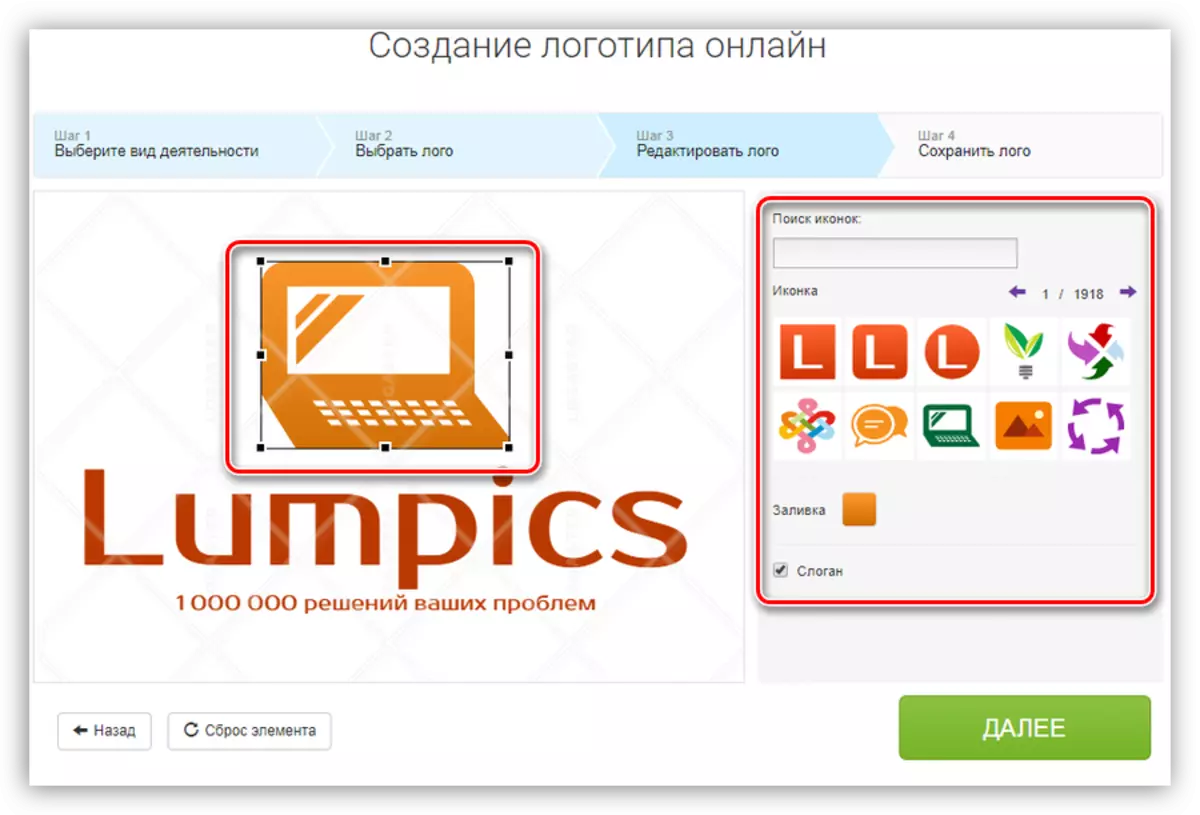
- Kanggo prasasti sampeyan bisa ngganti konten, font lan warna.
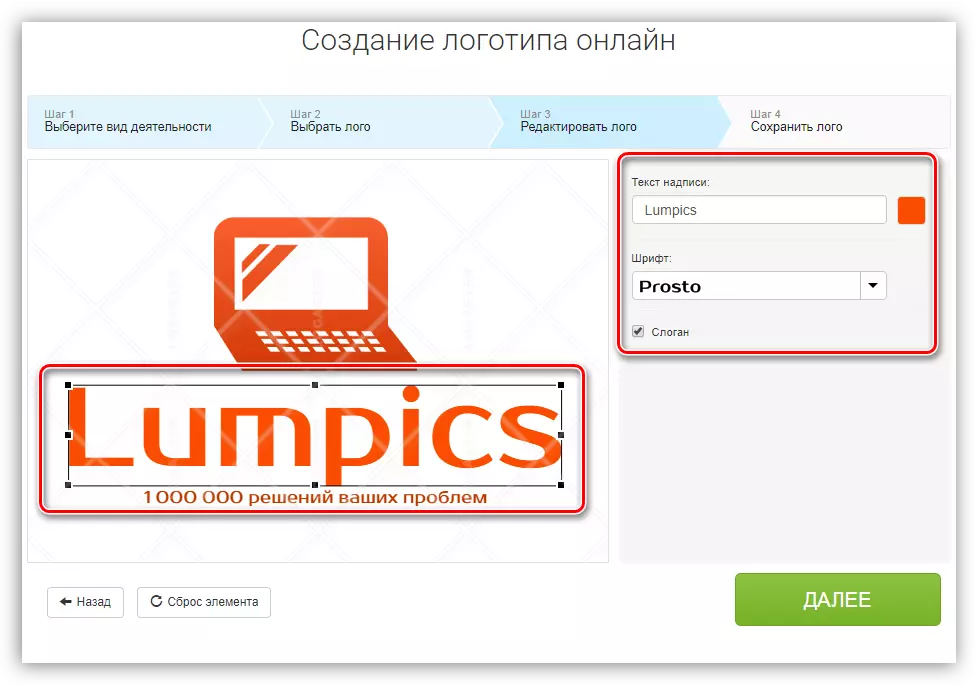
- Yen desain logo cocog karo kita, banjur klik "Sabanjure".
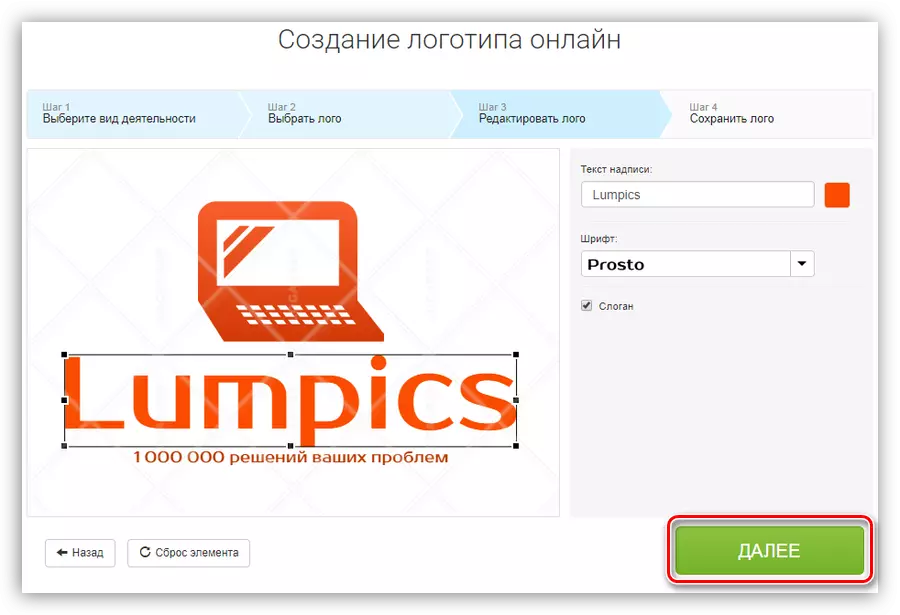
- Unit ing ngisor iki dirancang kanggo ngevaluasi asil kasebut. Hak uga nuduhake pilihan kanggo produk merek liyane kanthi desain iki. Kanggo nyimpen proyek kasebut, pencet tombol sing cocog.

- Kanggo ndownload logo sing wis digawe, klik "Download Logo" tombol banjur pilih opsi saka dhaptar sing diusulake.
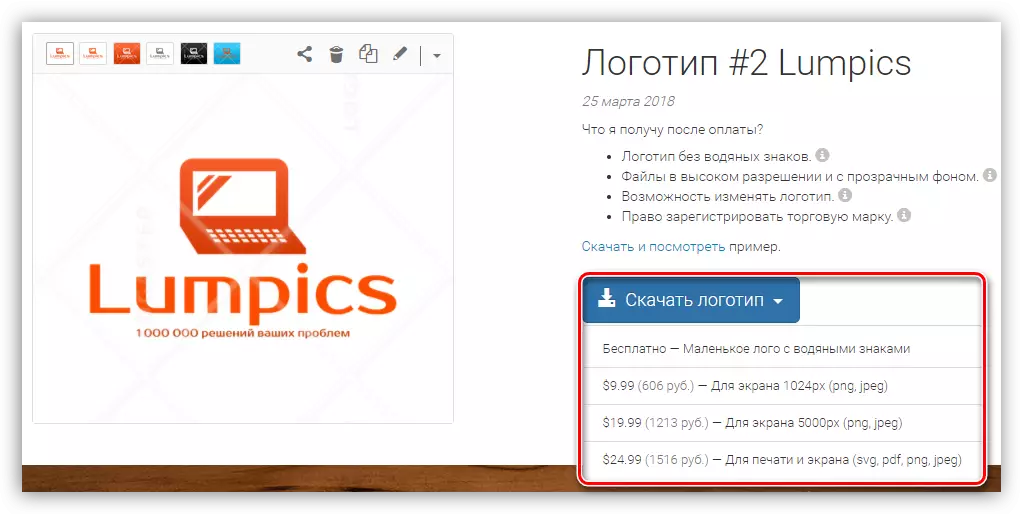
Cara 2: Turboologo
Turbologo - Layanan kanggo nggawe logo sing gampang. Beda karo desain laconic gambar sing wis digawe lan gampang kerja.
Menyang Turbologo Service
- Klik ing tombol "Gawe Logo" ing kaca utama situs kasebut.
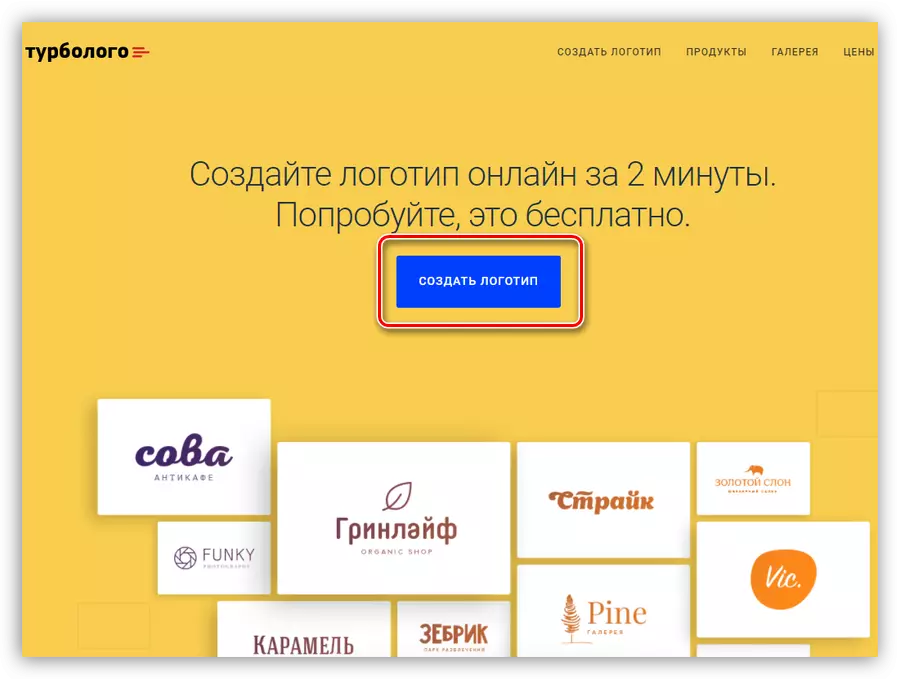
- Kita ngenalake jeneng perusahaan, slogan banjur klik "Terusake."

- Sabanjure, pilih skema warna logo sing bakal teka.

- Ikon telusuran ditindakake kanthi manual kanthi manual supaya bisa dilebokake ing lapangan sing ditemtokake ing gambar. Kanggo kerja luwih lanjut, sampeyan bisa milih telung pilihan kanggo gambar.
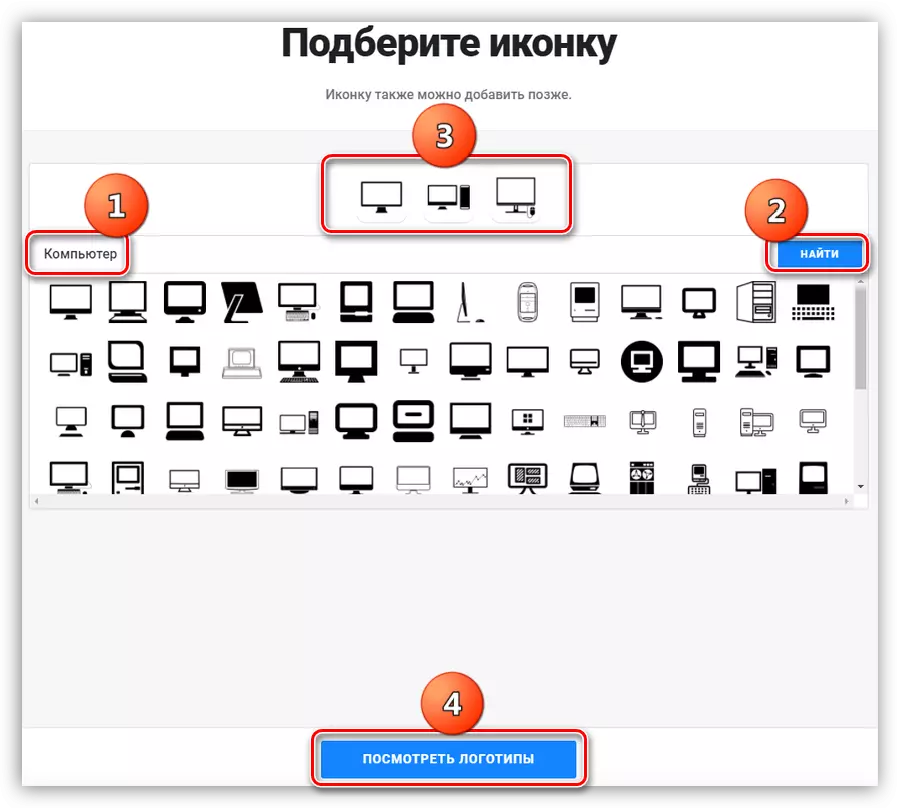
- Ing tahap sabanjure, layanan kasebut bakal menehi ndhaptar. Proses ing kene yaiku standar, ora perlu kanggo konfirmasi.
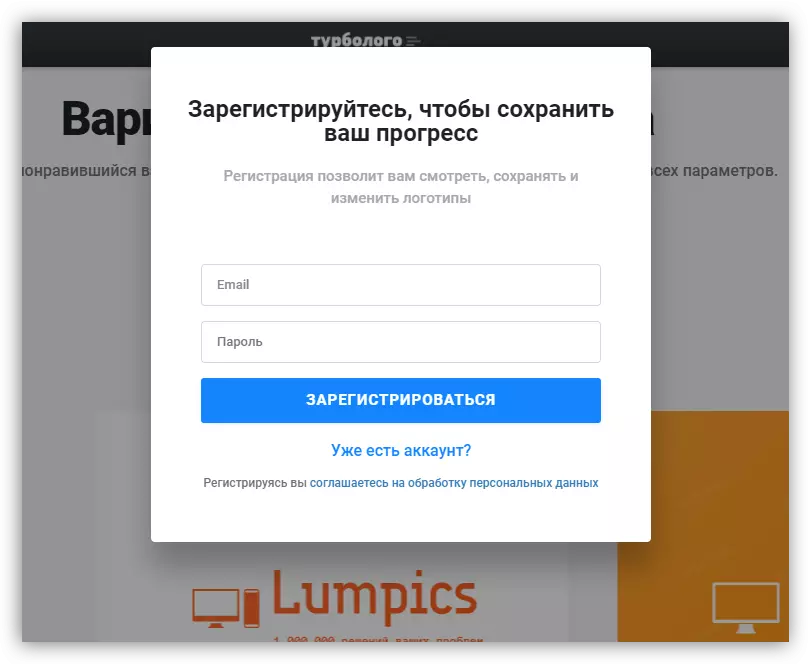
- Pilih pilihan turbologo sing diasilake kanggo transisi kanggo nyunting.
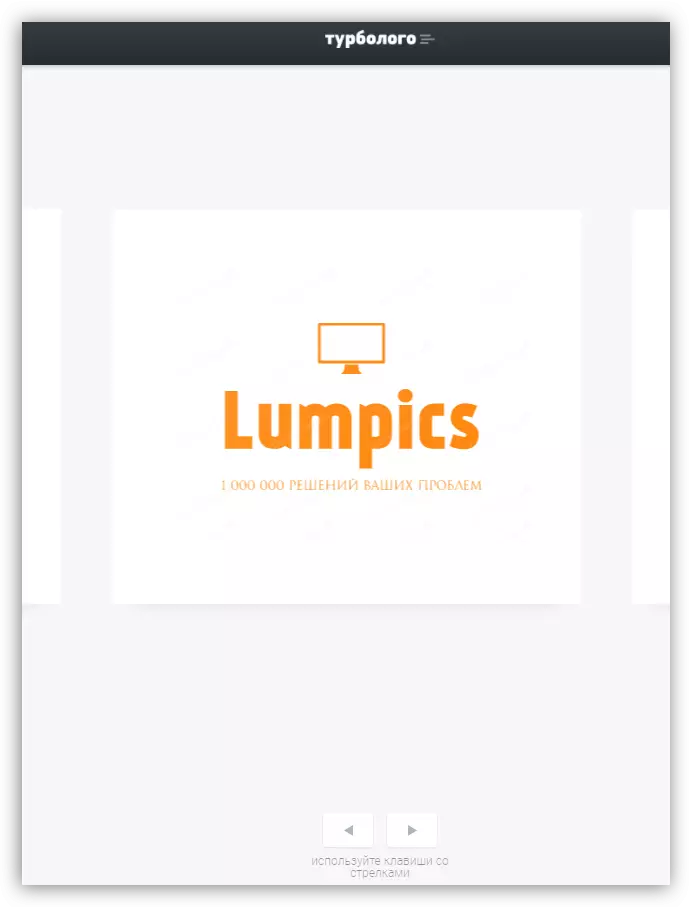
- Ing editor sederhana, sampeyan bisa ngganti skema warna, warna, ukuran lan font prasasat, ngganti lambang utawa ganti tata letak kabeh.
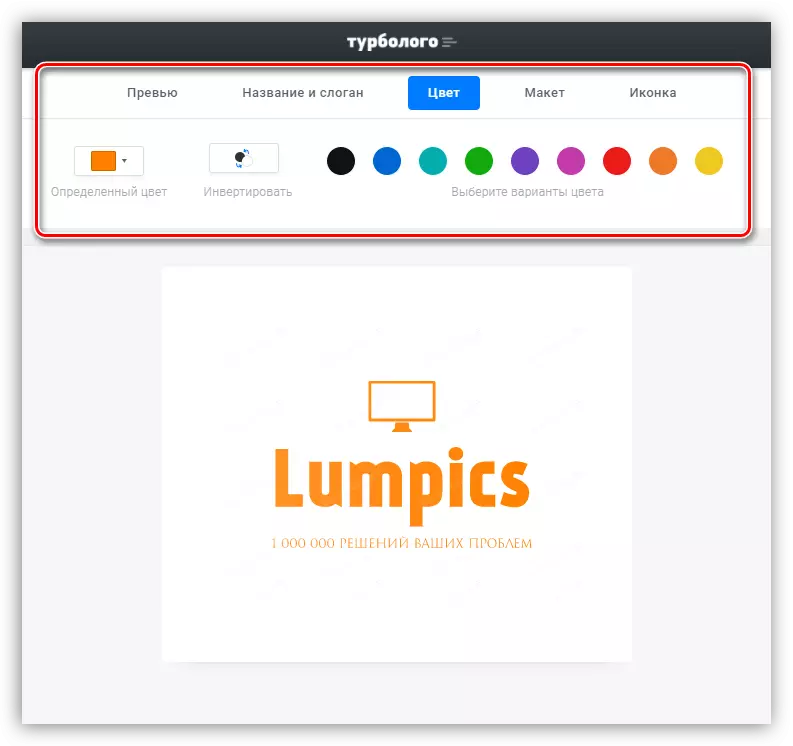
- Sawise nyunting wis rampung, klik tombol "download" ing pojok sisih ndhuwur kaca.
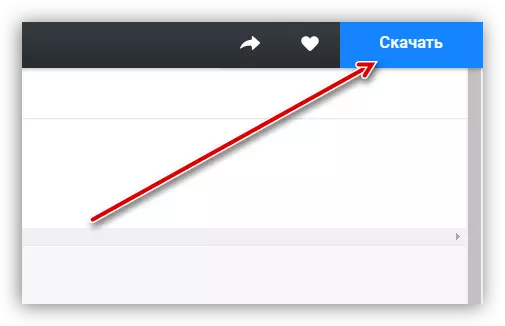
- Langkah pungkasan yaiku pambayaran logo rampung lan, yen dibutuhake, produk tambahan - kertu bisnis, kothong, amplop lan unsur liyane.
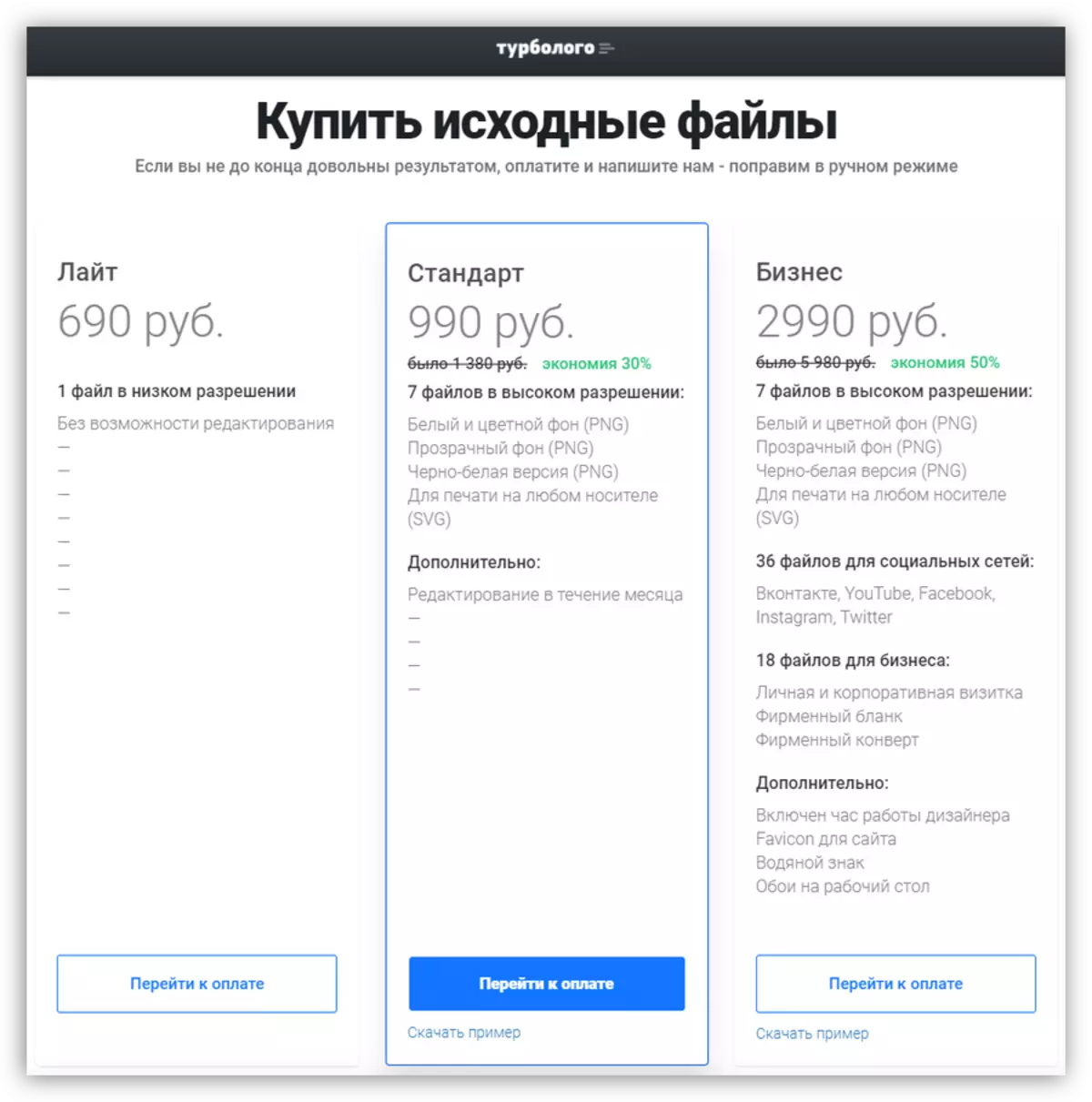
Cara 3 :Gernelogmaker
Onlinelogemaker minangka salah sawijining layanan sing duwe editor sing kapisah kanthi fitur sing akeh ing Arsenal.
Menyang layanan terlogormaker
- Pisanan sampeyan kudu nggawe akun ing situs kasebut. Kanggo nindakake iki, klik ing tautan "Registrasi" link.

Sabanjure, ketik jeneng, alamat email lan sandhi, banjur klik "Terusake."
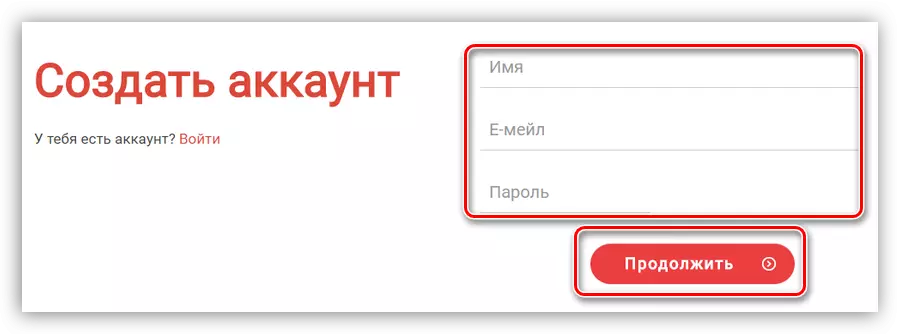
Akun kasebut bakal digawe kanthi otomatis, transisi menyang akun bakal ditindakake.

- Klik ing "Gawe logo anyar" blok ing sisih tengen antarmuka.
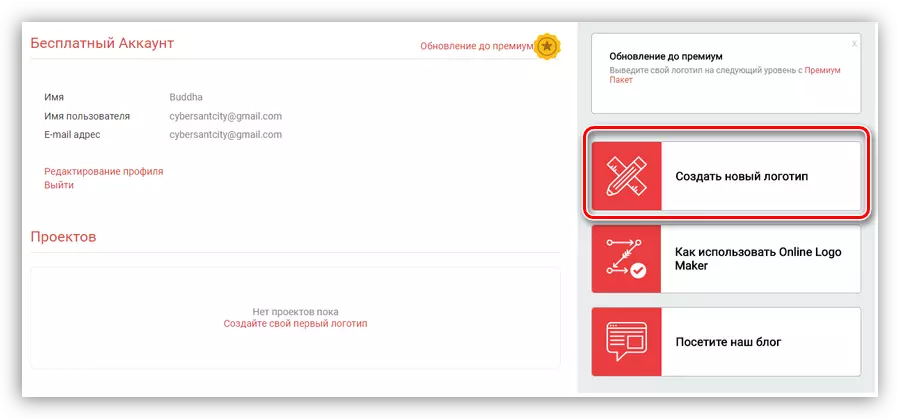
- A editor bakal mbukak kabeh karya bakal kelakon.
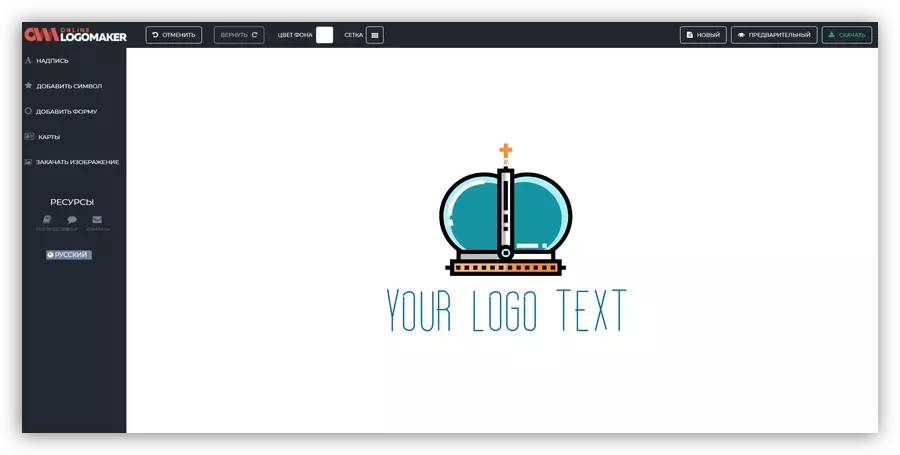
- Ing sisih ndhuwur antarmuka, sampeyan bisa ngaktifake kothak kanggo item sing luwih akurat.

- Werna latar mburi nggunakake tombol sing cocog ing jejere kothak.
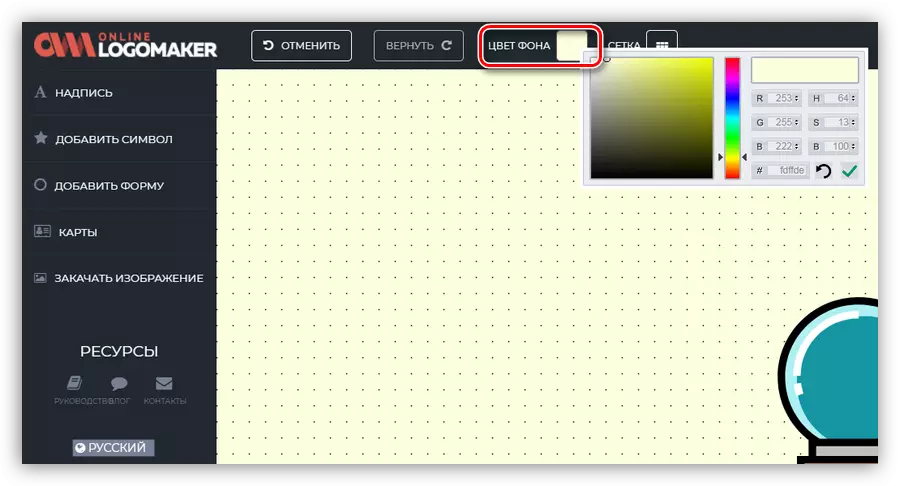
- Kanggo ngowahi unsur apa wae, klik lan ngganti properti. Gambar kasebut duwe owah-owahan ing isi, pangowahan ukuran, pindhah menyang latar mburi ngarep utawa mburi.

- Kanggo teks, kajaba ing ndhuwur, sampeyan bisa ngganti jinis font lan konten.
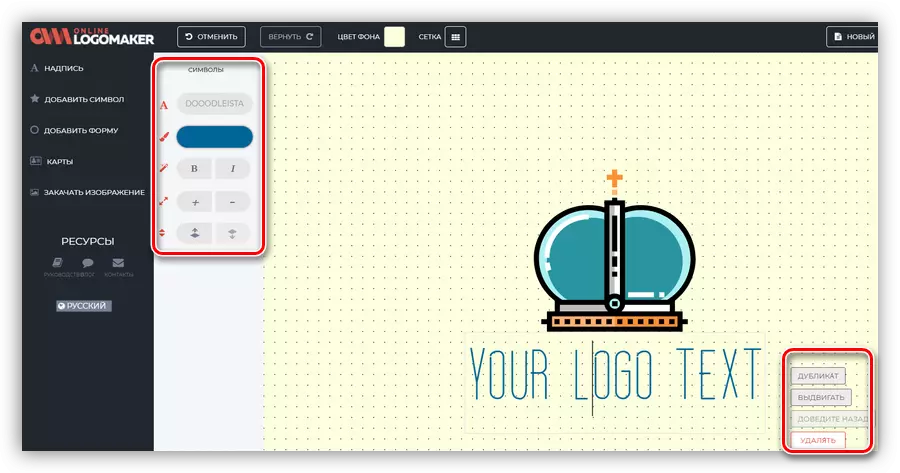
- Kanggo nambah prasasti anyar menyang kanvas, klik link kanthi jeneng "Prasasti" ing sisih kiwa antarmuka.

- Yen sampeyan ngeklik link "Tambah Simbol", dhaptar ekstensif gambar sing wis rampung bakal dibukak, sing uga bisa diselehake ing kanvas.

- Ing bagean "Tambah Formulir" Ana unsur prasaja - macem-macem panah, tokoh, lan liya-liyane.
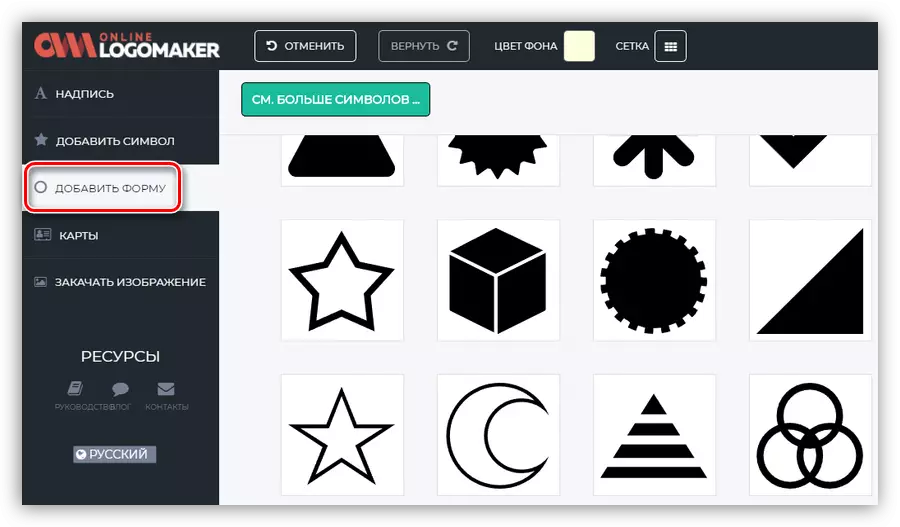
- Yen gambar sing ditampilake ora cocog karo sampeyan, sampeyan bisa ndownload gambar saka komputer.
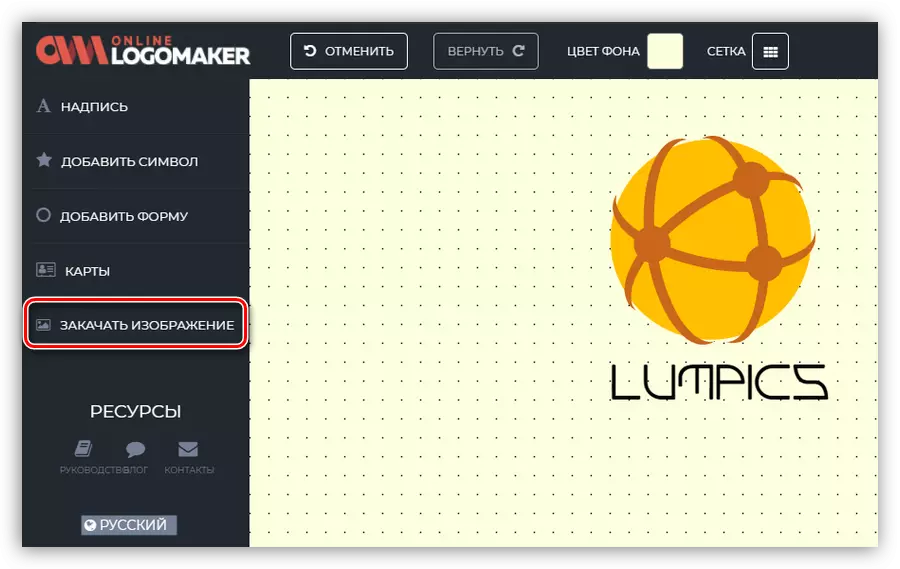
- Sawise nyunting panyuntingan logo, bisa disimpen kanthi mencet tombol sing cocog ing pojok sisih ndhuwur.
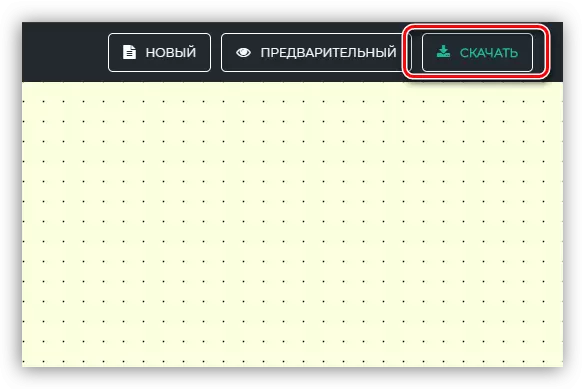
- Ing tahap pertama, layanan bakal njaluk alamat email, sawise sampeyan kudu klik tombol "Simpen lan Terusake".

- Sabanjure bakal dijaluk milih tugas sing digawe saka gambar sing digawe. Ing kasus kita, iki "media digital".
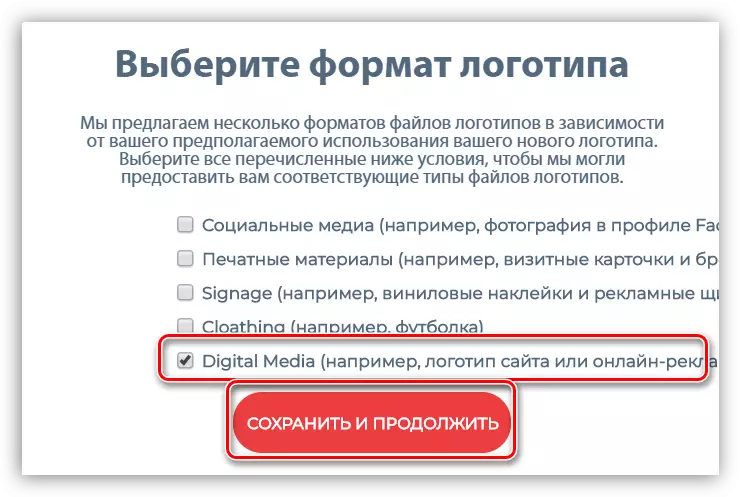
- Ing langkah sabanjure, sampeyan kudu milih download utawa gratis. Saka iki gumantung ukuran lan kualitas materi sing bisa didownload.
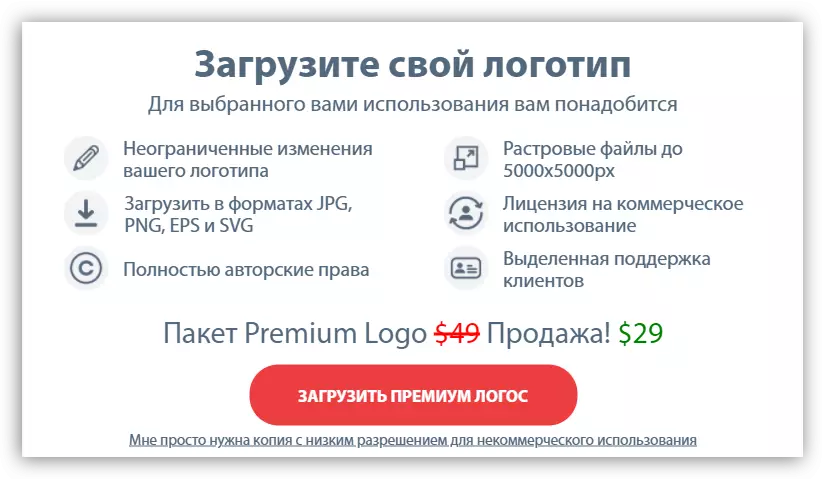
- Logo kasebut bakal dikirim menyang alamat email sing ditemtokake kanthi lampiran.
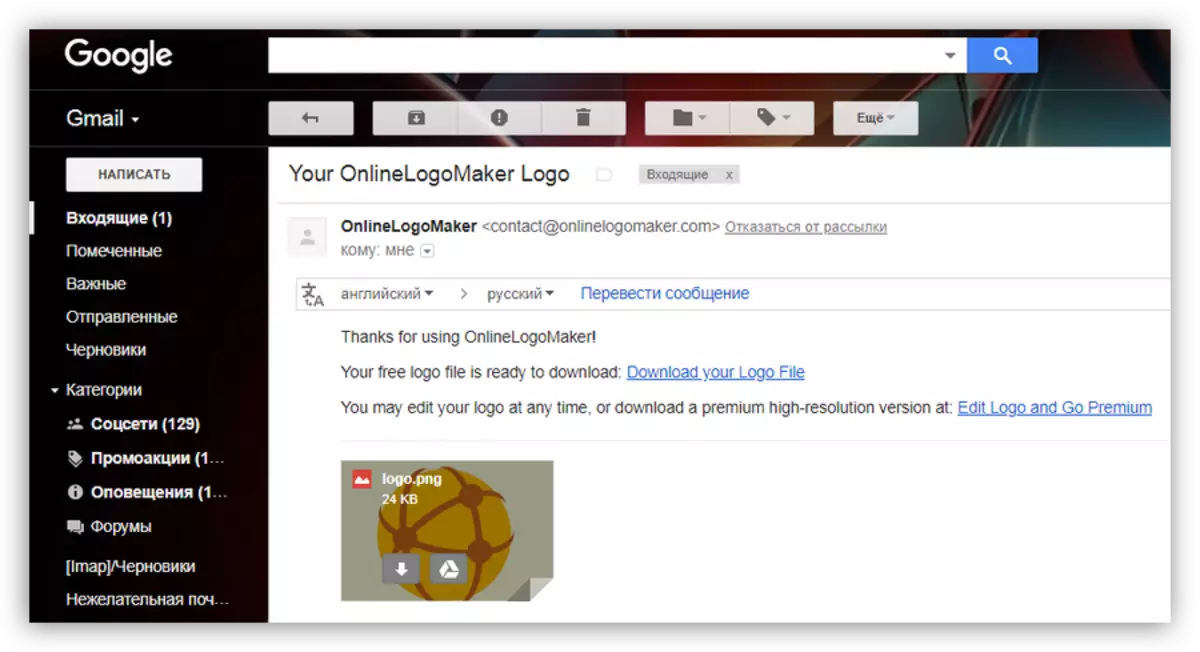
Kesimpulan
Kabeh layanan sing ditampilake ing artikel iki beda karo munculna materi sing digawe lan kerumitan ing pangembangan. Ing wektu sing padha, kabeh padha ngrampungake tugas kanthi tugas lan ngidini sampeyan cepet entuk asil sing dikarepake.
